
Hướng dẫn cách hiển thị lại thanh công cụ trên MT4
Khá nhiều bạn loay hoay không biết cách hiển thị lại thanh công cụ trên MT4 hoặc khung bên trái của màn hình khi vô tình xóa mất. Bài viết dưới đây, tôi sẽ hướng dẫn chi tiết cho các bạn cách hiển thị lại chúng trên XM MT4 bằng hình ảnh. Cùng theo dõi nhé!
Hướng dẫn cách hiển thị thanh công cụ MT4
Để khôi phục thanh công cụ MT4 nếu nó bị mất hoặc không hiển thị đầy đủ, bạn có thể vào menu “Xem” → “Thanh công cụ” → “Thông dụng”.
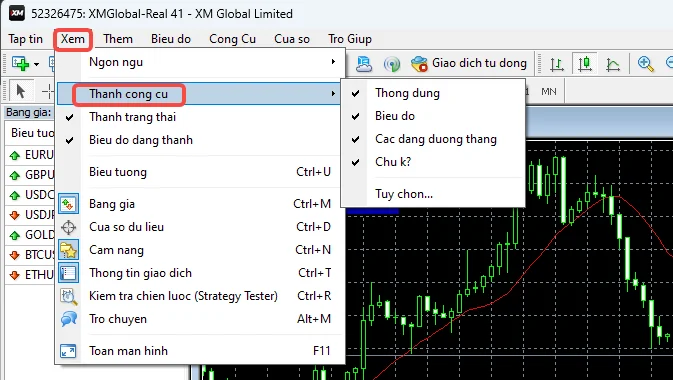
MT4 cũng hỗ trợ phím tắt để thực hiện thao tác này. Bạn có thể nhấn “Alt + V”, sau đó giữ phím “Alt” và chọn “Alt + B”. Tiếp theo, vẫn giữ phím “Alt” và chọn “Alt + 1” trong S, C, L, F.
Trong đó:
- S = thông thường,
- C = biểu đồ
- L = các dạng đường thẳng
Hiển thị lại thanh công cụ trên MT4 - Cách hiển thị khung bên trái MT4
Để khôi phục khung bên trái trong MT4, nơi hiển thị bảng giá, cửa sổ dịch chuyển, và các thông tin khác, bạn có thể vào menu “Xem” và chọn “Bảng giá” hoặc “Cẩm nang”.
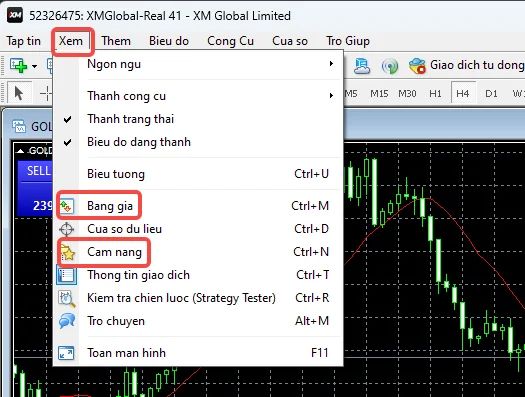
Ngoài ra, bạn có thể sử dụng các phím tắt để thực hiện thao tác này: nhấn “Ctrl + M” để hiển thị bảng giá hoặc “Ctrl + N” để mở cửa sổ dịch chuyển.
Hướng dẫn cách hiển thị tùy chỉnh thanh công cụ MT4
Bạn có thể tùy chỉnh hiển thị của thanh công cụ như "thông thường, biểu đồ, các dạng đường thẳng, chu kỳ" bằng cách nhấp chuột phải vào từng khung và chọn “Tùy chọn” để ẩn hoặc hiển thị chúng. Đồng thời, bạn có thể điều chỉnh vị trí hiển thị bằng cách kéo cạnh trái của từng công cụ đến vị trí mong muốn.

Trên Thanh Tiêu chuẩn
Thanh công cụ tiêu chuẩn trong MT4 bao gồm các biểu tượng như hiển thị biểu đồ mới, quản lý bảng giá/cửa sổ dịch chuyển, đặt lệnh mới, và giao dịch tự động.

Để tùy chỉnh các biểu tượng trên thanh công cụ tiêu chuẩn, bạn có thể nhấp chuột phải vào thanh công cụ đó và chọn “Tùy chọn” để thêm hoặc xóa biểu tượng theo nhu cầu.
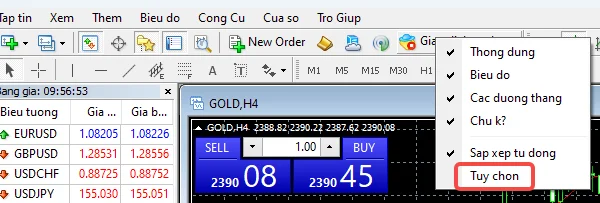
Để chuyển đổi giữa việc hiển thị và ẩn các tính năng như bảng giá, cửa sổ dịch chuyển, và terminal, bạn có thể nhấp vào các biểu tượng tương ứng: “mũi tên lên/xuống” để hiển thị bảng giá, “ngôi sao” để hiển thị cửa sổ dịch chuyển, và “danh sách” để hiển thị terminal.
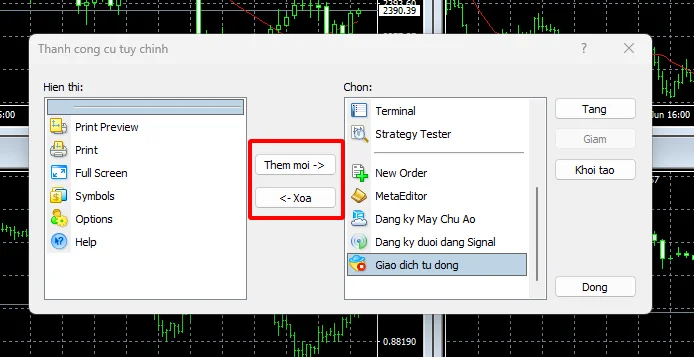
Cách hiển thị lại thanh công cụ trên MT4 - Thanh Biểu đồ
Thanh công cụ biểu đồ cung cấp các chức năng như thay đổi kiểu hiển thị biểu đồ, phóng to, thu nhỏ, và danh sách chỉ số.

Khi tùy chỉnh thanh công cụ biểu đồ, bạn có thể chọn hiển thị hoặc ẩn các biểu tượng liên quan đến màn hình biểu đồ. Tuy nhiên, việc giữ các biểu tượng này ở trạng thái mặc định thường sẽ mang lại sự tiện lợi hơn.
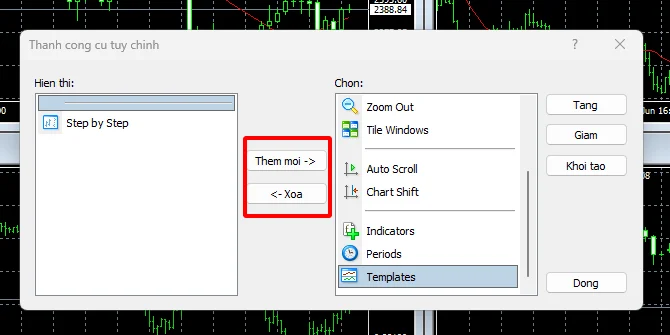
Các loại đường
Trên thanh công cụ, các đường và mục liên quan hiển thị trên biểu đồ thường được nhóm thành một bộ. Bạn cũng có thể hiển thị các kênh song song và Fibonacci từ đây.

Để tùy chỉnh các đường trong MT4, bạn nên giữ các đường thường xuyên sử dụng ở trạng thái hiển thị và ẩn các đường ít được sử dụng.
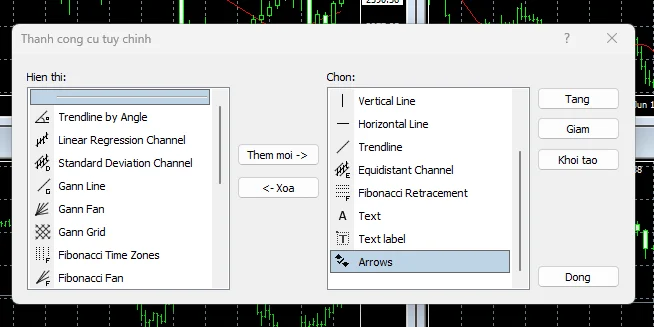
Cài đặt khung thời gian
Trên thanh công cụ cài đặt khung thời gian, các tùy chọn khung thời gian được hiển thị dưới dạng “M1-MN” (từ 1 phút đến mỗi tháng).

Khi tùy chỉnh cài đặt khung thời gian, bạn có thể chọn các khung thời gian hiển thị trên thanh công cụ. Trong MT4, có 9 loại khung thời gian là “M1, M5, M15, M30, H1, H4, D1, W1, MN”. Giữ chế độ mặc định sẽ thuận tiện hơn cho việc chuyển đổi giữa các khung thời gian.
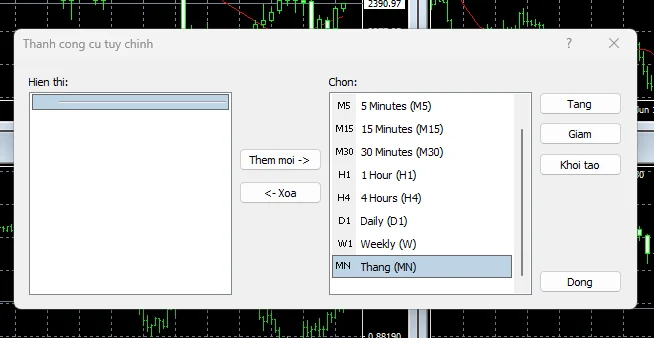
Trong MT5, bạn có nhiều loại khung thời gian hơn để chọn và có thể tùy chỉnh hiển thị các khung thời gian yêu thích của bạn trên thanh công cụ. Cả MT4 và MT5 đều cho phép bạn hiển thị hoặc ẩn các tùy chọn này và tùy chỉnh chúng theo nhu cầu.
Hướng dẫn cách hiển thị Terminal dưới màn hình MT4
Để hiển thị lại khung Terminal trên màn hình MT4 nếu bạn đã xóa khung thông tin tài khoản hoặc khung lệnh ở dưới cùng, bạn có thể chọn “Xem” → “Terminal” từ menu.
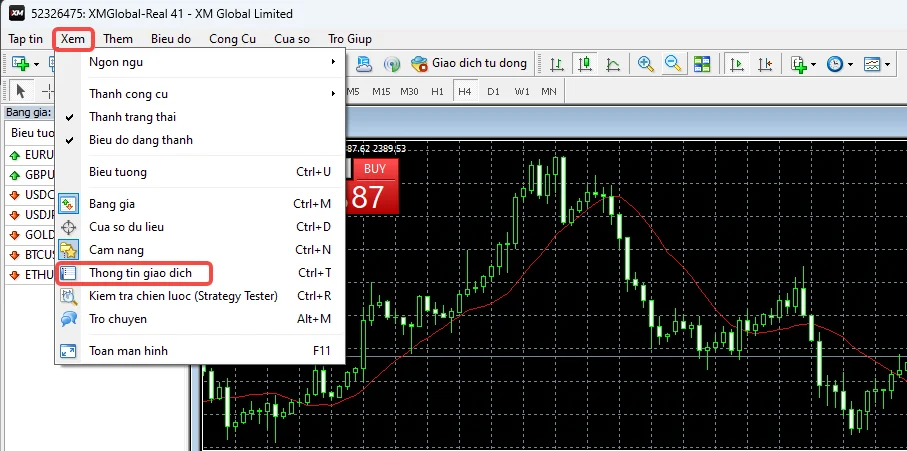
Ngoài ra, bạn cũng có thể sử dụng phím tắt “Ctrl + T” trên bàn phím để hiển thị Terminal.
Bạn có thể quan tâm thêm:
Bài viết trên đây tôi đã hướng dẫn các bạn cách hiển thị lại khi đặt lệnh mới hoặc từng khung trên thanh công cụ MT4 biến mất. Trên MT5 các bạn cũng có thể được hiển thị/ẩn hiển thị và tùy chỉnh tương tự như vậy. Đặc biệt, MT5 có nhiều loại khung thời gian có thể được hiển thị, vậy nên, bạn dễ dàng cài đặt khung thời gian được hiển thị trên thanh công cụ theo sở thích của mình.
Hy vọng những thông tin mà Citinews cung cấp ở trên thực sự hữu ích với bạn đọc, giúp bạn dễ dàng hơn khi cần hiển thị lại thanh công cụ trên MT4 rồi nhé! Chúc bạn thành công!




